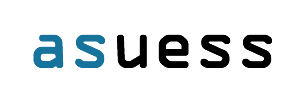Nachdem ich mein erstes Plugin für WordPress erstellt hatte, sollte dies natürlich auch anderen WordPress-Nutzern zur Verfügung stehen. Also musste es im Plugin-Verzeichnis von wordpress.org veröffentlicht werden. Die dafür notwendigen Schritte erkläre ich in diesem Artikel.
WordPress-Plugin fertig stellen
Ein fertiges Plugin ist natürlich Grundvoraussetzung für einen Eintrag im Plugin-Verzeichnis. Dabei ist wichtig, dass das Plugin den Programmiergrundlagen von wordpress.org entspricht, also dem Programmier-Codex. Dies ist notwendig, damit die veröffentlichten Plugins kein Sicherheitsrisiko für andere WordPress-Seiten darstellen.
Account auf wordpress.org erstellen
Um Zugriff auf den Plugin-Bereich zu haben, muss man zunächst einen Account auf wordpress.org anlegen.
https://login.wordpress.org/register?locale=de_DE
Plugin zur Prüfung einreichen
Bevor das Plugin veröffentlicht werden kann, muss es vom wordpress-Team geprüft werden. Dazu muss das fertige Plugin in eine zip-Datei gepackt werden und auf folgender Seite hochgeladen werden: https://wordpress.org/plugins/developers/add/
Wichtig dabei ist, dass das Plugin einen eindeutigen Namen hat, als URL für das Plugin genutzt werden kann. Auch darf der Name des Plugins keine Namensrechte verletzten, z.B. WordPress selber oder Markennamen anderer Plugins.
Plugin veröffentlichen
Wenn das Plugin vom WordPress-Team zur Veröffentlichung freigegeben wurde, erhält man vom WordPress-Team eine Email mit der Bestätigung und einem Link zum Verzeichnis im SVN-Repository, wohin das Plugin nun übertragen werden kann. Dazu gibt es verschiedene Tools, mit denen man die Versions-Kontrolle und die Veröffentlichung erledigen kann. Ich habe mich für das Kommandozeilen-Tool Sliksvn entschieden, herunterladbar unter https://sliksvn.com/download/
Als erster Schritt muss das wordpress.org Repository-Verzeichnis mit einem lokalen Verzeichnis verknüpft werden:
svn co https://plugins.svn.wordpress.org/meinplugin c:\svn\meinplugin
Das Verzeichnis auf der lokalen Festplatte muss dazu angelegt werden und leer sein. Mit dem Kommande wird die Verzeichnis-Struktur aus dem WordPress-Repository übertragen. Wichtig ist dabei das Unterverzeichnis /trunk. In dieses Verzeichnis wird nun das Plugin kopiert.
Nun kann das Plugin hochgeladen werden:
svn commit -m „first release“ –username xxx –password xxx
Als Username und Password setzt man die Benutzerdaten des wordpress.org-Accounts ein.
Das Plugin wird nun hochgeladen und sollte, wenn keine Fehlermeldung ausgegeben wird, im wordpress-Verzeichnis zu finden sein.